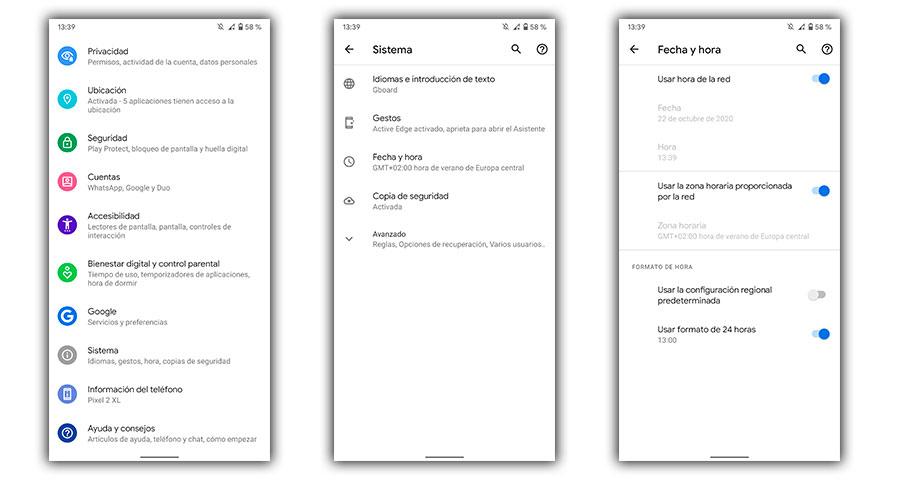Фитнес-браслеты серии Mi Band быстро завоевали рынок. Они удобны в использовании и имеют много полезных функций, позволяя отслеживать активность, считать потраченные калории и отображать уведомления со смартфона.
При этом основной функцией Ми Бэнд все еще остается информирование о текущем времени. Однако, чтобы настроить время на фитнес-браслетах Xiaomi, нужно разбираться в нюансах работы этих устройств. Чтобы упростить вам задачу, мы подготовили подробную инструкцию, как это сделать. Рекомендации из статьи актуальны для всех трекеров серии:
- Mi Band;
- Mi Band 2;
- Mi Band 3;
- Mi Band 4;
- Mi Band 5;
- Mi Band 6.
Содержание
- Как установить формат отображения времени
- Как настроить отображение времени на экране Mi Band
- Возможные проблемы
- Как поменять время без телефона и приложения
- Вывод
Как установить формат отображения времени
Есть два типа отображения информации на экране фитнес-браслета: только часы и минуты или часы и минуты + дата. Эти опции настраиваются в приложении Mi Fit, скачать которое можно в Google Play или на сайте разработчика.
Чтобы изменить формат отображения времени, сделайте следующее:
- Откройте приложение Ми Фит.
- Перейдите в раздел «Профиль».
- Нажмите на кнопку «Формат времени». Вы попадете в меню, в котором нужно выбрать один из двух вариантов.
После этого информация, которая выводится на дисплей, мгновенно изменится.
Также рекомендуем активировать функцию «Распознавание по запястью». Это еще одна полезная опция на фитнес-трекерах Mi Band. После ее активации дисплей браслета будет автоматически включаться после того, как вы поднимете запястье. То есть эта функция превращает фитнес-трекер в полноценные часы. Чтобы узнать, который час, не нужно постоянно тыкать по сенсорной кнопке.
Отображение информации в 12-часовом формате не всегда подходит людям, которые придерживаются жесткого и точного графика. Если для вас более удобен 24-часовой формат (или, наоборот, 12-часовой), тогда снова зайдите в приложение Mi Fit и выполните следующее:
- Откройте «Настройки».
- Нажмите на пункт «Дата и время».
- Выберите удобный для вас формат в расширенном меню.
После сохранения изменений можете включить экран часов и убедиться, что формат сменился.
Возможные проблемы
Иногда пользователи сталкиваются с тем, что фитнес-часы отображают время некорректно. Причина может заключаться в самом смартфоне, на котором произошел сбой настроек. Синхронизация приведет к тому, что ошибочное время будет отображаться не только на телефоне, но и на экране часов.
К другим причинам некорректного отображения времени относят:
- брак или проблемы с электроникой. Если случилось так, что телефон показывает точное время, а на дисплее фитнес-браслета информация некорректная, вероятно, проблема вызвана заводским браком. Об этом будет свидетельствовать отставание или спешка часов, частые зависания. В этом случае выходом будет обращение в сервисный центр или возвращение трекера по гарантии;
- сбой прошивки. Желая сэкономить,пользователи устанавливают через посторонние ресурсы бесплатные версии прошивок. Такое ПО может работать со сбоями или вообще не подключаться к фитнес-трекерам. В этом случае пользователю нужно установить официальную версию прошивки или выполнить оптимизацию текущего ПО.
- Сбой в работе приложения. Очень часто проблемы с подключением и работой фитнес-часов происходят из-за сбоев в работе приложения Mi Fit. Чтобы этого не случилось, рекомендуем периодически обновлять программу в Google Play. Новые версии Ми Фит выпускаются регулярно, радуя пользователей более комфортным дизайном и новыми возможностями;
- требуется смена часового пояса. Нередко причиной неполадок с отображением времени служит неправильно установленный часовой пояс. В современных телефонах имеется опция автоматического перехода на нужный часовой пояс с помощью GPS. Также его можно изменить и самостоятельно. Для этого нужно войти в «Настройки», выбрать пункт «Дата и время» и рядом с кнопкой «Автоопределение часового пояса» установить галочку.
Как поменять время без телефона и приложения
Владельцы фитнес-трекеров серии Ми Бэнд используют приложение Mi Fit для настройки времени и других функций. Эта утилита удобна в использовании, предоставляет широкие возможности и систематически обновляется. Программа доступна на Android с версией от 4.3 и на iOS от 7.
Нередко пользователи спрашивают, можно ли поменять время на фитнес-браслете без телефона и приложения. К сожалению, производитель не предусмотрел такой возможности. Выставить или поменять время на браслетах Mi Band можно только после сопряжения со смартфонов.
Вывод
Мы разобрались, как настроить часы на фитнес-браслете Mi Band. Это несложно, занимает всего несколько минут. Если после синхронизации возникли неполадки, убедитесь, что на самом смартфоне корректно отображается время.

Продолжение полюбившейся серии фитнес-браслетов от Xiaomi – Mi Band 4, обладающий основными функциями для контроля состояния здоровья, ритма, движения. Синхронизация с мобильным телефоном и наручный характер предмета определяют использование Банда в качестве часов. Логическое продолжение функциональных возможностей телефона воплощено в браслете.
После покупки пользователи сталкиваются с необходимостью настройки Бенда и иногда возникают вопросы, в том числе, как настроить часы Xiaomi Mi Band 4. Контроль показателей времени не менее важен в повседневных активностях, чем значения ритма. Пользователи должны знать, что основной способ, как установить время на фитнес-браслете Xiaomi Mi Band 4 – сделать это через приложение Mi Fit, синхронизированное со смартфоном. Есть и более изощренные варианты.
Содержание
- 1 Как настроить часы Mi Band 4
- 1.1 Через компьютер
- 1.2 Без смартфона и приложения
- 2 Как установить время на фитнес-браслете
- 3 Как поменять время на часах: можно ли это сделать?
Как настроить часы Mi Band 4
Настройка часов Mi Band 4 начинается с установки связи между смартфоном и непосредственно браслетом. Для этого пользователь скачивает специальное приложение Mi Fit от Ксиаоми. Связь осуществляется через Bluetooth, поэтому при настройке он должен быть включен. В приложении осуществляется учет всех данных, получаемых с браслета, которые затем отображаются в аккаунте Mi.
Настройка часов происходит автоматически при установлении синхронизации между трекером Ксиоми и телефоном. На браслете отображается то же самое время, что и на смартфоне. При изменении времени на мобильном оно меняется и на Mi Band 4. Вид дисплея и отображаемая информация изменяются в приложении Mi Fit через меню «Настройка дисплея». Так настраивается внешний вид часов, которые могут показывать два вида информации:
- непосредственно время (часы и минуты);
- дата (число и день недели).
Через компьютер
Через компьютер для браслета Сяоми выполняется лишь авторизация аккаунта Mi. Официальное программное обеспечение ограничивает использование иных технических средств, кроме смартфона. Нельзя как установить время на фитнес-браслете Xiaomi Mi Band 4, так и поменять все остальные настройки: интерфейс, стандартный показатель числа шагов, время будильника и другие.
Единственная возможность обойти ограничение – установить специальную программу-эмулятор, позволяющую настраивать трекер через компьютер и без смартфона. Такие программы совместимы только с системой Android, что позволяет подключаться без рассинхронизации устройств. Владельцам iPhone придется проделать следующую процедуру:
- «Отвязать» браслет от телефона.
- Установить эмулятор из магазина Apple на компьютер.
- Пройти процедуру синхронизации браслет-компьютер.
Эмулятор выступает в роли площадки, имеющей функции смартфона, но работающей через компьютер.
Без смартфона и приложения
Изменение времени на браслете, его настройка невозможны без использования смартфона и приложения. Применение эмуляторов на компьютерах – аналог использованию телефона, но этим больше пользуются те, кто осуществляет прошивку устройств. Вручную настройка невозможна, потому что на самом Банде не предусмотрены механизмы для независимой работы.
Разработчики из Ксиоми рекомендуют использовать приложение Mi Fit, которое доступно пользователям двух основных мобильных операционных систем: Android, iOS. Программа имеет низкие требования к смартфону и доступна для большинства существующих моделей. То же относится и к Bluetooth, которым располагают большинство телефонов.
Как установить время на фитнес-браслете
Настройка времени на Бенде полностью автоматизирована и подчиняется установленному на смартфоне значению. Не нужно специально уточнять, как установить время на фитнес-браслете Xiaomi Mi Band 4. Любое изменение параметров часов тут же за счет синхронизации поменяется и на браслете.
Дополнительно для удобства пользователи подключают функцию включения дисплея при поднесении руки – это стандартный жест для наручных часов, распознаваемый Бандом. Удобство заключается в исключении необходимости касаться сенсора для уточнения времени.
Как поменять время на часах: можно ли это сделать?
Смена времени на часах для браслета от Ксиаоми осуществляется путем изменения параметров в настройках телефона. Это позволяет легко подстроиться под окружающие обстоятельства: смену часового пояса, переходу на зимнее время и простому уточнению при отставании или «спешке». Все изменения отображаются на дисплее мгновенно.
Оценка статьи:
Загрузка…
По этой причине мы расскажем, почему этого не произошло. приспособлен к новому графику , в дополнение к предоставлению вам различных решений, которые помогут вам решить эту небольшую проблему на вашем Xiaomi Mi Band 6 или любой из существующих моделей, поскольку они будут служить для предыдущих версий китайской фирмы.
Содержание
- Изменить время
- Использование мобильного
- Отключить и связать
- Решение проблем
- Ошибка синхронизации
- Проверить My Fit
- Проблемы с Bluetooth
- Перезагрузите браслет
- Сбросить его
Изменить время
В последние годы правда заключается в том, что переход с лета на зиму или наоборот осуществляется без каких-либо дополнительных проблем. Более того, потому что подавляющее большинство устройств, которые мы используем, обладают достаточной функциональностью в рамках своих операционных систем, что позволяет, например, Xiaomi Mi Band 4 автоматически изменить время, когда он должен .
Использование мобильного
Это будет самый простой способ, независимо от модели Xiaomi, это не значит, что нам придется делать что-то слишком сложное, чтобы изменить время в ней, поскольку, как и в случае многих других устройств или умных часов, оно изменяется автоматически, когда время меняется на самом мобильном телефоне. Конечно, чтобы это работало, мы должны правильно подключить браслет к нашему смартфону.
Следовательно, если мы хотим изменить время на спортивном браслете китайского бренда, нам придется сделать это прямо на нашем смартфоне. Android or iOS, выполнив следующие действия:
- Начнем с доступа к мобильным настройкам.
- Затем переходим в раздел «Система» (Android) или «Общие» (iOS).
- Затем нажмите на опцию Дата и время.
- Если он не появляется, мы можем искать дату и время в системе быстрого поиска в мобильных настройках.
- Наконец, активируйте опцию Автоматическое время или Использовать часовой пояс, предоставленный сетью. В случае с iPhone нам нужно будет включить автоматические настройки. Кроме того, в обоих случаях нам нужно будет проверить, что часовой пояс выбран правильно. В Испании это Мадрид (GMT +1).
Отключить и связать
Было бы довольно редко, если бы предыдущий метод не работал хорошо для изменение времени на Xiaomi Mi Band . Если это так, нам придется попытаться отсоединить наш браслет, а затем повторно связать его. Чтобы завершить этот процесс отключения, мы сможем использовать его официальное приложение Mi Fit. Для этого нам нужно будет выполнить следующие шаги:
- Войдите в приложение Mi Fit.
- Откройте вкладку Профиль.
- Затем выберите свой Xiaomi Mi Band> Нажмите сопряжение > Принять, чтобы подтвердить процесс.
Через несколько секунд Xiaomi Mi Band выключится, и это будет похоже на первый день, а это значит, что нам придется повторно связать его, как мы сделали прямо из коробки. Кроме того, у нас будет такая же опция от браслета активности, хотя она будет с функцией сброса к заводским настройкам. То, что мы увидим позже, потому что это будет один из последних случаев, когда сбой будет решен с изменением времени.
Решение проблем
Есть устройства, которые из-за особенностей своей работы не могут сразу изменить время, как это может быть в случае с различными моделями браслетов китайского бренда. Следует отметить, что в нормальных условиях время должно автоматически изменяться на браслете, без необходимости делать что-либо самостоятельно или изменять свои настройки. Но проблема может быть в разных причинах, так как это зависит от времени самого телефона или даже сбоя синхронизации. Следовательно, это будут разные альтернативы, чтобы положить конец этой ошибке.
Ошибка синхронизации
Это может быть из-за синхронизации между вашим телефоном, Android или iOS, и вашим Mi Band 3, 4, 5 или 6, потому что во всех этих моделях конфигурация, на которую вы должны взглянуть, будет одинаковой, поэтому вы не потерять синхронизацию между обоими устройствами. Следовательно, трюк, который нам нужно будет выполнить, будет заключаться в следующих шагах:
- Первое, что нужно сделать, это открыть приложение Mi Fit и ждем, пока он синхронизируется с нашим браслетом.
- Затем нам нужно будет щелкнуть наш профиль и войти в раздел Мои устройства.
- Затем выберите свой Ми Бэнд 4, 5, 6 или модель у вас есть.
- После этого войдите в меню «Выполнить в фоновом режиме»> «Перейти в настройки».
Нажав на эту опцию, мы рекомендуем активировать следующие функции: Автоматический запуск, Дополнительный запуск и Работа в фоновом режиме. Таким образом, в следующий раз, когда будет изменено летнее или зимнее время, это должно быть выполнено само на вашем Смарт-браслет Xiaomi .
Проверить My Fit
Одна из наиболее распространенных проблем заключается в том, что наша учетная запись, связанная с Xiaomi или самим Google, не завершает подключение и все время думает, чтобы избежать этого, нам придется очистить кеш и данные приложения, чтобы снова запустить процесс. Для этого нам нужно будет выполнить следующий процесс:
- Войдите в настройки вашего телефона.
- Щелкните раздел «Приложения» и войдите в My Fit.
- Оказавшись внутри, у нас будет возможность стереть кеш и все данные приложения .
После этого процесса нам нужно будет войти в систему с нашей учетной записью в Приложение Xiaomi снова . С этого момента он не должен снова выходить из строя при попытке входа в систему. Поэтому проблем со сменой времени не возникнет.
Проблемы с Bluetooth
Другая возможная причина, почему время на браслете Xiaomi не был изменен из-за плохого соединения с Bluetooth мобильного телефона. Поэтому одним из лучших вариантов будет заставить наш мобильный телефон забыть о китайском смарт-браслете в параметрах подключения Bluetooth, чтобы при повторном подключении у нас было все готово для нормальной работы.
Здесь проблема в том, что когда мы хотим снова подключить устройство к нашему мобильному телефону и оставить его частично подключенным, но не связанным, мобильный телефон может его распознать, а учетная запись Mi Fit — нет, или наоборот. Чтобы этого не произошло, мы должны сделать следующее:
- Получите доступ к мобильным настройкам.
- Войдите в раздел Bluetooth (или раздел Подключения).
- Нажмите на свою модель Xiaomi Mi Band и нажмите, чтобы забыть.
- Затем снова выполните сопряжение двух устройств.
Перезагрузите браслет
В некоторых случаях вполне вероятно, что внутренний процесс смарт-браслета Xiaomi был «пойман», поэтому нам придется попробуйте перезапустить браслет чтобы перезапустить каждый из внутренних процессов вашей системы. Если вы никогда этого не делали, вам нужно будет выполнить следующие действия:
- Сдвиньте экран вашего Mi Band 4, 5, 6 вверх.
- Нажмите на опцию Больше.
- Войдите в раздел настроек
- Нажмите на опцию «Перезагрузка».
После выключения и включения мы должны были бы увидеть, что время вашего Mi Band 3 , или другая модель, уже правильно переведена на зимнее или летнее время.
Сбросить его
Если на этом этапе вы все еще не можете найти причину проблемы, то еще не время отчаиваться. Мы всегда можем начать с нуля, переустановив приложение, то есть полностью удалив его и загрузив снова, чтобы позже получить доступ с вашими учетными данными и отформатировать китайский смарт-браслет.
Перед этим нам придется отключить его от смартфона в меню Bluetooth в мобильных настройках и выбрать, как мы объясняли в одном из предыдущих разделов. Теперь, когда нам придется оставить смарт-браслет Xiaomi свежим из коробки:
- Проведите по экрану браслета до раздела «Еще».
- Нажмите на параметр Настройки.
- Нажмите «Сброс до заводских настроек»> подтвердите, нажмите на красный флажок.
Теперь, когда браслет вернулся в исходное состояние, повторно синхронизируйте Mi Band с Mi Fit. После этого у нас больше не должно возникнуть проблем, поэтому время будет изменится автоматически, как только мы подключим браслет активности к нашему телефону и войдем в приложение Xiaomi.
СОДЕРЖАНИЕ
- 1 Способы установки времени в часах
- 2 Общие рекомендации
- 2.1 Как установить и изменить время
- 2.2 Как ставить будильник
- 2.3 Как поменять дату
- 3 Как настроить часы Mi Band 4
- 3.1 Через компьютер
- 3.2 Без смартфона и приложения
- 4 Для часов Wear OS, совместимых с Android или iPhone
- 5 Для iPhone (watchOS)
- 6 Автономные часы
- 7 Гибридные часы
- 8 Нюансы установки времени на часах популярных марок
- 8.1 Apple WATCH
- 8.2 Aimoto Start
- 8.3 Линейка часов от Xiaomi (Mi Band 1, 2, 3)
- 8.4 Samsung Gear Fit
- 8.5 Часы Smart bracelet Goral
- 8.6 Dz09 и Jet Kid Smart
- 8.7 Huawei Honor Band
- 8.8 Часы с Sim
- 9 Как настроить время на смарт-часах. Единая инструкция для любых девайсов.
- 10 О синхронизации умных часов со смартфоном
Способы установки времени в часах
Поскольку на рынке существует целое множество моделей и видов часов, имеется несколько вариантов выставить время на смарт-часах:
- Автоматически при синхронизации со смартфоном
- Вручную через меню настроек в часах
- С помощью парного приложения, с которым работает носимый девайс
- Посредством смс-команды (если предусмотрено производителем)
- Через оператора сотовой сети (при поддержке SIM-карты)
Внимательно изучите руководство, приложенное к вашему устройству. Как правило, в нем изложена инструкция, как настроить время и дату, если необходимо это сделать через собственное меню умных часов.
Общие рекомендации
Вне зависимости, привезен ли был фитнес-браслет из Китая (например, XIOMI Mi Band) или выпускается в Калифорнии (например, Apple Watch), базовые опции девайсов обычно идентичны: время, дата, будильник, пульсометр, шагомер и мониторинг фаз сна. Классические варианты настроек указываются производителем в инструкции и представляют собой простейшую последовательность действий.
Как установить и изменить время
Время на фитнес-трекере устанавливается автоматически, считывая информацию с сопряжённого смартфона. Большинство производителей популярных браслетов предусматривают только возможность ручного выбора формата времени (то, как часы будут отображаться на самом гаджете). Соответственно, чтобы установить рассматриваемый параметр на новых смарт-часах, необходимо скачать приложение, требуемое создателями девайса, синхронизировать устройства и дождаться обновления прошивки (опционально). Проделав эти действия, время на браслете автоматически установится.
При необходимости изменить заданный параметр владельцам “умных” браслетов необходимо откорректировать часы и минуты на своем телефоне. После этого следует переподключить трекер к смартфону, дождаться полной синхронизации и, при необходимости, обновления ПО.
Как ставить будильник
Согласно общим рекомендациям к использованию смарт-часов, чтобы поставить на них будильник, владельцу следует также воспользоваться предустановленным приложением. Это наиболее простой и быстрый способ установить желаемое время для пробуждения.
Приложения для фитнес-браслетов должны содержать вкладку «Будильник», где пользователь и указывает часы и минуты, когда гаджет среагирует. Трекер может вибрировать с заданной интенсивностью или издавать звуковой сигнал. Абсолютное большинство производителей снабжают свои устройства опцией «Настойчивого пробуждения». Ее суть в том, что владельцу браслета в момент срабатывания будильника необходимо не просто нажать на конкретную функциональную кнопку, чтобы его выключить, но и сделать это с заданной продолжительностью времени и интенсивностью. В противном случае гаджет среагирует повторно спустя 5-10 минут.
Важно! Если владелец девайса отключил будильник, но в течение 10 минут трекер не зафиксировал физической активности, звуковой или вибросигнал прозвучит снова и будет повторяться до тех пор, пока по всем показателям (пульс, шаги) не будет очевидно, что пользователь не спит.
Чтобы установить «Умный будильник», который будет срабатывать с заданной периодичностью по дням недели, необходимо воспользоваться отдельным приложением, в зависимости от бренда фитнес-браслета. Обычно они неофициальные, что обуславливает необходимость строго следовать инструкции и не синхронизировать будильник и часы через официальное приложение после установки времени на «пиратском».
Как поменять дату
Поменять в часах дату пользователю проще всего с помощью предустановленного приложения. При первой синхронизации с телефоном браслет «запомнит» данные, выводимые на дисплее основного гаджета и скопирует их на свой экран (если владелец часов воспользуется опцией вывода даты на основную панель смарт-девайса). При дальнейшей необходимости внесения конкретных изменений месяца, дня или года пользователю фитнес-браслета следует изменить параметры в своем телефоне, после чего переподключить устройства, обновить прошивку часов и дождаться завершения полной синхронизации гаджетов.
Как настроить часы Mi Band 4
Настройка часов Mi Band 4 начинается с установки связи между смартфоном и непосредственно браслетом. Для этого пользователь скачивает специальное приложение Mi Fit от Ксиаоми. Связь осуществляется через Bluetooth, поэтому при настройке он должен быть включен. В приложении осуществляется учет всех данных, получаемых с браслета, которые затем отображаются в аккаунте Mi.
Настройка часов происходит автоматически при установлении синхронизации между трекером Ксиоми и телефоном. На браслете отображается то же самое время, что и на смартфоне. При изменении времени на мобильном оно меняется и на Mi Band 4. Вид дисплея и отображаемая информация изменяются в приложении Mi Fit через меню «Настройка дисплея». Так настраивается внешний вид часов, которые могут показывать два вида информации:
- непосредственно время (часы и минуты);
- дата (число и день недели).
Через компьютер
Через компьютер для браслета Сяоми выполняется лишь авторизация аккаунта Mi. Официальное программное обеспечение ограничивает использование иных технических средств, кроме смартфона. Нельзя как установить время на фитнес-браслете Xiaomi Mi Band 4, так и поменять все остальные настройки: интерфейс, стандартный показатель числа шагов, время будильника и другие.
Единственная возможность обойти ограничение – установить специальную программу-эмулятор, позволяющую настраивать трекер через компьютер и без смартфона. Такие программы совместимы только с системой Android, что позволяет подключаться без рассинхронизации устройств. Владельцам iPhone придется проделать следующую процедуру:
- «Отвязать» браслет от телефона.
- Установить эмулятор из магазина Apple на компьютер.
- Пройти процедуру синхронизации браслет-компьютер.
Эмулятор выступает в роли площадки, имеющей функции смартфона, но работающей через компьютер.
Без смартфона и приложения
Изменение времени на браслете, его настройка невозможны без использования смартфона и приложения. Применение эмуляторов на компьютерах – аналог использованию телефона, но этим больше пользуются те, кто осуществляет прошивку устройств. Вручную настройка невозможна, потому что на самом Банде не предусмотрены механизмы для независимой работы.
Разработчики из Ксиоми рекомендуют использовать приложение Mi Fit, которое доступно пользователям двух основных мобильных операционных систем: Android, iOS. Программа имеет низкие требования к смартфону и доступна для большинства существующих моделей. То же относится и к Bluetooth, которым располагают большинство телефонов.
Для часов Wear OS, совместимых с Android или iPhone
Инструкция подходит для часов, в которых установлена операционная система Wear OS от Google:
- Зайдите в настройки часов, потянув экран сверху вниз.
- Перейдите в пункт Настройки – Системные – Дата и время
- Вы можете выставить время, которое будет синхронизироваться с вашим смартфоном. Для этого активируйте параметр «Дата и время сети» (для правильных параметров телефон должен быть подключен к интернету).
- Для установки местного времени: отключите опцию «Дата и время сети» и выберите параметр «Часовой пояс сети».
- Чтобы установить время на умных часах вручную, поставьте оба параметра для сети в неактивное состояние и задайте дату, время или часовой пояс.
Если в часах отображается неверные врем и дата, убедитесь, что они подключены к телефону, а также проверьте правильность данных на самом смартфоне. Может помочь выставление часового пояса в часах вручную.
Чтобы изменить формат времени в часах:
- Зайдите в меню Настройки – Системные – Дата и время.
- Отыщите в списке строку 24-часовой формат.
- Установите переключатель в положение «Вкл».
Для iPhone (watchOS)
Если вы обладатель продукции Apple, настроить время на смарт-часах можно только, синхронизируясь с айфоном. Вручную вы можете перевести время на определенное количество минут вперед (когда пользователь привык, что его часы спешат). Об этом мы расскажем ниже.
Установить время на iWatch при подключении к iPhone:
Установить часовой пояс (через телефон):
Выставить пользовательское время вручную в часах:
Автономные часы
Смарт-часы, работающие без подключения к смартфону, как правило, имеют собственное меню настроек, чтобы была возможность настроить их без сторонних средств.
Такие устройства должны быть подключены к сети интернет для получения необходимых данных, таких как время и дата. Нередко требуется надстройка часового пояса, чтобы эти данные показывались корректно.
Например, чтобы установить время на китайских смарт-часах, достаточно их включить и при первом запуске указать пояс, когда открывается меню настройки даты и времени.
Но также можно это сделать через меню настроек в разделе Системные, где вы отыщите пункт Язык и время. Здесь может предоставляться возможность установить автоматическую синхронизацию со временем в интернете и выбрать соответствующий вашему местонахождению пояс.
Гибридные часы
В большинстве случаев время в гибридных умных часах невозможно настроить вручную. Это происходит автоматически каждый раз, как только вы сопрягаете их со своим телефоном (по Bluetooth или через приложение).
Перед сопряжением вы должны выставить правильное время в мобильном девайсе.
Если время неверное, попробуйте выполнить калибровку через подключенное приложение, установленное в мобильник. Как это делается, указано в инструкции пользователя, которая прилагается к часам.
Интерфейс программного обеспечения создается таким образом, чтобы пользователю было интуитивно понятно, как настроить те или иные параметры в своем носимом устройстве. Поэтому ищите такой пункт, как Настройки, Время и Дата, Часовой Пояс или Калибровка.
Нюансы установки времени на часах популярных марок
Производители выпускают смарт-часы с разным целевым назначением:
- спортивной направленности;
- представительские модели, стилизованные под механику;
- образцы с оригинальным дизайном;
- детские умные часы;
- модели для людей преклонного возраста.
Часы разных марок, в том числе и в зависимости от целевого назначения, отличаются технологией настройки – по-разному устанавливается время.
Apple WATCH
Фитнес-браслет премиальной линейки от калифорнийского производителя снабжен полноценным сенсорным экраном. Это позволяет не устанавливать дополнительного ПО на смартфон, а задавать настройки на самом браслете. Чтобы выставить или перевести часы от Apple, следует:
- Зайти в меню «Настройки», нажав соответствующее поле на дисплее.
- Выбрать вкладку «Время».
- Указать в появившемся окне «+0 минут» для дальнейшего сохранения заданных параметров, вне зависимости от исходного часового пояса.
- Используя функциональное «колесико» на корпусе гаджета «Digital Crown», установить часы и минуты.
- Выбрать «Сохранить».
Важно! Apple Watch позволяют переводить пользователю время только вперед, при этом периодически автоматически синхронизируясь с фактическим часовым поясом места пребывания человека.
Aimoto Start
Порядок настройки времени на гаджетах бренда Aimoto Start:
- скачать приложение для часов на смартфон с ОС Android (4 и выше) или iOS (7.0 и выше);
- зарегистрироваться в приложении (получить логин и пароль);
- синхронизировать мобильник с часами через приложение;
- во вкладке «Настройки» выполнить установку параметра на часах.
Линейка часов от Xiaomi (Mi Band 1, 2, 3)
На фитнес-браслете этой фирмы нельзя выставить или перевести часы без использования смартфона. Производитель предусмотрел осуществление этой опции только с помощью приложения Mi Fit, доступного для скачивания на всех мобильных платформах. Чтобы настроить время на Xiaomi Mi Band, следует:
- Открыть предустановленное приложение.
- В перечне сопряженных со смартфоном устройств выбрать свой браслет.
- Перейти в раздел «Профиль».
- Кликнуть на вкладку «Настройка дисплея» и выбрать «Формат времени».
- Определившись с оптимальным вариантом отображения часов и минут на дисплее смарт-браслета, сохранить изменения.
Samsung Gear Fit
Производитель линейки фитнес-браслетов Samsung Gear Fit допускает возможность настройки времени на устройстве без предварительной загрузки сторонних приложений. Для этого необходимо:
- Зайти в меню «Настройки» на самих часах.
- Кликнуть на вкладку «Время и дата».
- Установить дату в требуемом формате (обычно ДД.ММ.ГГ).
- Выбрать формат времени (обычно 24 ч) и установить соответствующее значение часов и минут.
- Подтвердить сохранение изменений.
Часы Smart bracelet Goral
Часы Smart bracelet Goral относятся к бюджетным фитнес-трекерам. Не имея достаточного количества функциональных кнопок на корпусе, а также полноценного сенсорного экрана, гаджет позволяет пользователю настраивать параметры только через предустановленное приложение JYou. Время задается автоматически после синхронизации со смартфоном, изменить его вручную нельзя. С помощью приложения можно выбрать формат параметров, выводимых на дисплей. Для этого нужно:
- Открыть приложение.
- Во вкладке «Время» выбрать предпочтительный формат.
- Сохранить изменения.
При желании изменить отображаемые на браслете часы и минуты следует изменить соответствующие данные на смартфоне и повторить синхронизацию устройств.
Dz09 и Jet Kid Smart
Модели Dz09, Jet Kid Smart оснащены чувствительной сенсорной панелью и возможностью настройки временных и других параметров через собственное меню, не требуя применения смартфона. Чтобы установить или поменять текущее время, нужно свайпами по экрану в соответствии с инструкцией открыть окно ввода параметра и осуществить установку данных.
Huawei Honor Band
На корпусе Huawei Honor Band находится только одна функциональная сенсорная кнопка. Она предназначена для переключения между режимами мониторинга активности пользователя (сон, бег, плавание, ходьба и так далее), а также для корректной синхронизации со смартфоном. Настройка базовых параметров (время и дата) происходит автоматически после сопряжения с телефоном посредством предустановленного приложения Huawei Wear или Huawei Health. Чтобы откорректировать данные, следует:
- Изменить время на смартфоне.
- Открыть официальное приложение.
- Зарегистрировать свою учетную запись (или создать новую).
- Согласиться с Пользовательским соглашением.
- Включить Bluetooth на смартфоне.
- Синхронизировать фитнес-браслет с телефоном, после чего измененные пользователем параметры отобразятся на дисплее наручного гаджета.
Часы с Sim
Смарт-часы с поддержкой карты оператора связи могут работать независимо от смартфона. В этом случае, как указывалось выше, базовые данные поставляются непосредственно оператором согласно местонахождению пользователя. Но многие настройки, включая выставление временных параметров, возможны альтернативным способом — через СМС сообщение, если таковой предусмотрен производителем. О лучших представителях часофонов можно узнать в соответствующей статье данного раздела.
Как настроить время на смарт-часах. Единая инструкция для любых девайсов.
Перед тем, как настроить время на умных часах, необходимо знать, имеют ли они возможность настройки без подключения к смартфону. Например, управление всеми функциями Xiaomi Mi Band 2 производится только с планшета или телефона через «родное» приложение Mi Fit. После этого их можно использовать как обычные наручные часы. Китайские часы с сим-картой могут настраиваться SMS-командами.
На устройствах, которые могут быть настроены без смартфона, меню настройки даты и времени открывается при первом включении. Большинство умных гаджетов самостоятельно корректируют время в соответствии с данными сети. Однако для этого необходимо вручную задать часовой пояс.
В зависимости от конструкции и функциональности смарт-часов, существует три способа выставить время, если оно отображается неправильно:
- На самих часах. Откройте меню настроек, выберите пункт «Системные», затем — «Языки и время». Установите автоматическую сигнализацию со временем сети или выберите часовой пояс, соответствующий вашему региону.
- Через смартфон. Скачайте и установите специальное ПО (Mi Fit, Gear S3, STracker или другое, рекомендованное производителем). Подключите умные часы по Bluetooth и измените на них время, используя меню программы. Некоторые модели автоматически синхронизирует свои установки с настройками смартфона сразу после подключения.
- По SMS. Smart Watch, которые оборудованы слотом для сим-карты, управляются путем отправки сообщений с определенным кодом. Формат команд на разных моделях отличается. Сходство лишь в том, что после успешного перевода времени система отправляет подтверждающее сообщение. Достоинство этого метода в том, что точное время можно выставить без наличия связи с WiFi или интернет-соединения через GSM-сеть.
После завершения операции вы сможете использовать по их прямому назначению. Однако для использования полного перечня функций необходимо настроить подключение к интернету и другие опции.
О синхронизации умных часов со смартфоном
В большинстве моделей рассматриваемых устройств поддерживается технология синхронизации времени через сопряженный по Bluetooth-каналу смартфон. Для успешной синхронизации важно убедиться, что модули беспроводной связи активированы на обоих устройствах. Далее нужно действовать в зависимости от ОС.
Для подключение Android Wear к смартфону на Андроид потребуется на телефон из магазина Play Market скачать одноименное приложение (Android Wear). Затем нужно запустить программу, расположить рядом гаджеты (расстояние между ними не должно превышать 1 метр), в приложении перейти в меню «Настройки» и выбрать появившееся наименование часов. Затем следует сравнить возникшие на дисплеях обоих девайсов коды и при совпадении инициировать подключение. При успешном сопряжении в приложении высветится индикатор подключения.
Аналогичным образом со смартфоном на Андроид синхронизируется любая модель часов, подразумевающая работу с данной ОС. Только скачивать нужно приложение, соответствующее конкретной модели smart watch. О других полезных приложениях на Android Wear можно прочесть в соответствующей статье.
На заметку! Какое приложение необходимо для синхронизации со смартфоном, можно выяснить из QR-кода в инструкции к часам, по марки и модели девайса непосредственно в магазине Google Play либо взять ссылку с официального сайта производителя.
Подключение Apple Watch возможно осуществить только к телефону или планшету на iOS. Синхронизация может быть проведена в автоматическом (при помощи камеры смартфона) либо ручном режиме. Перед сопряжением устройств необходимо согласно инструкции выполнить подготовительные мероприятия: включить часы, установить на них и на iPhone приложение Apple Watch и войти в него. Далее следует выбрать Start Pairing (в переводе – начать сопряжение) и определиться с режимом. Для автоматической синхронизации достаточно навести камеру смартфона на часы. А для ручного сопряжения потребуется в меню приложения Pair_Apple_Watch_Manually (на телефоне) вбить номер девайса, который предварительно следует посмотреть под символом «i» на дисплее часов. О других программах для iWatch — в статье «Лучшие приложения на Apple Watch«.

Оказалось, что наш трекер Mi Band 6 NFC полностью зависит от смартфона, с которым он синхронизирован. Поэтому браслет будет показывать точно такое же время, как и на вашем смартфоне, при условии, что они сопряжены.
Если же на телефоне отключить синхронизацию с браслетом, а это делается простым выключением службы Bluetooth, и изменить время на смартфоне, то браслет будет по-прежнему показывать «старое» время, которое он получил ранее при сопряжении с телефоном.
Поэтому, для сверки часов браслета со смартфоном нужно всего лишь включить службы Bluetooth и Локация (GPS) на смартфоне и поднести браслет на близкое расстояние к телефону. После этого ваш фитнес-браслет примет данные текущего времени и формат его отображения на экран браслета в соответствии с настройками самого смартфона.
Форматов отображения времени на большинстве электронных приборов всего два:
1 вариант: 12-часовой формат, с указанием времени до полудня (AM) или после полудня (PM). (Пример: 1:35 PM, что означает 1 час 35 минут после полудня, или 6:45 AM – 6 часов 45 минут утра).
2 вариант: 24-часовой формат. (Пример: 13:35 – это то же самое, что 1:35 PM)
Далее мы опишем порядок настройки часов на браслете на примере редакционного смартфона Samsung Galaxy A50 с ОС Android 11.
Инструкция по настройке времени и формата отображения часов на браслете Mi Band 6 NFC с помощью смартфона Samsung Galaxy.
1. Синхронизация фитнес-браслетов Xiaomi Mi Smart Band со смартфонами производится через приложение Mi Fit. Поэтому первым делом необходимо на смартфоне включит службы Bluetooth и Локация (GPS) и поднести браслет к телефону.
2. На смартфоне запустить приложение Настройки телефона с экрана приложений нажав на значок «Настройки».
Далее на основной странице приложения Настройки телефона опускаемся в самый низ и открываем раздел «Общие настройки».
3. В разделе «Общие настройки» открываем подраздел «Дата и время».
В этом разделе мы можем изменить формат отображения времени с 24-часового формата на 12-часовой.
А также выставить на смартфоне и, соответственно, на браслете новое время.
А: Смена формата отображения времени
4. Сейчас активирован 24-часовой формат времени.
Чтобы включить 12-часовой формат нужно выключить переключатель в пункте «24-часовой формат».
Теперь на часах смартфона и браслета время в 12-часовом формате.
Б: Настройка времени на браслете Mi Band 6 NFC.
5. Для изменения времени на смартфоне и на браслете нужно в Настройках телефона в его подразделе «Дата и время» открыть пункт «Установить время», нажав на эту позицию
6. Сейчас у нас на часах 14 часов 18 минут.
Давайте изменим значение часов с 14 на 15, как буд-то мы переехали в другой часовой пояс.
Для этого нужно свайпом вверх или вниз выставить нужное время, как для часов, так и для минут. Свайпом вверх меняем время с 14 часов на 15. В результате получаем вместо 14:18 новое время 15:18!
Для сохранения нового времени нужно нажать на кнопку «Готово».
Теперь на нашем смартфоне Galaxy A50 и на трекере Mi Band 6 NFC уже другое новое время – 15 часов 18 минут.
Содержание
- Как подключить Mi Band 3 к смартфону?
- Настройка приложения Mi Fit
- Подключение Mi Band к смартфону
- Как настроить Xiaomi Mi Band?
- Настройка времени
- Входящий звонок
- События
- Будильник
- Уведомления
- Уведомления о неактивности
- Поиск Xiaomi Mi Band 3
- Расположение браслета
- Определение пульса
В этой статье мы расскажем вам как настроить Xiaomi Mi Band 3 или 4, подключить его к смартфону, настроить время, уведомления, будильник и другие полезные функции.
Для удобства, в тексте мы будем упоминать модель Mi Band 3, но для 4-й версии браслета, порядок действий по настройке будет аналогичным.
При первом включении браслета вы можете увидеть сообщение о том, что его необходимо подключить к смартфону.
Для этого необходимо установить на телефон официальное приложение от Xiaomi, которое называется Mi Fit. Оно есть и для Android и для iPhone.
Конечно, можно пользоваться браслетом и без сопряжения со смартфоном, но в этом случае его функционал будет минимальным.
Настройка приложения Mi Fit
- Скачайте приложение из Google Play или App Store
- Установите его на смартфон и запустите
- Введите данные учётной записи Xiaomi, а если у вас её нет, нажмите «Создать» и заполните все необходимые поля
При необходимости укажите номер своего телефона. Не волнуйтесь, спама не будет, зато с его помощью вы сможете восстановить аккаунт Xiaomi, если забудете данные.
Кстати, если у вас смартфон Xiaomi, и к учётной записи привязан номер, SIM-карта с которым используется в смартфоне, вы сможете бесплатно отправлять SMS на другие телефоны Xiaomi, аналогично iMessage от Apple.
Если учётная запись создана, самое время подключить браслет Mi Band 3 к телефону.
Подключение Mi Band к смартфону
Для этого выполните следующие действия:
- Наденьте и включите браслет
- Активируйте Bluetooth на телефоне
- В приложении Mi Fit перейдите в раздел «Профиль«
- Нажмите на «Добавить устройство«
- Как увидите надпись Xiaomi Mi Band 3 (или 4) нажмите на неё, чтобы подключить Mi Band к телефону
Ошибочно подключать браслет к смартфону через меню «Настройки» — «Bluetooth». Подключение должно осуществляться только через приложение Mi Fit так как написано выше.
Как настроить Xiaomi Mi Band?
Настройка времени
Для того, чтобы настроить время на Xiaomi Mi Band 3, нужно просто подключиться к смартфону через приложение Mi Fit. Оно будет установлено автоматически, после синхронизации браслета с телефоном.
После того, как устройства успешно подключены, перейдём к настройкам функционала. Для этого:
- В приложении Mi Fit перейдите на вкладку «Профиль»
- В списке «Мои устройства» выберите Xiaomi Mi Band 3 (или Mi Band 4)
Вам будет доступна настройка следующих параметров:
Входящий звонок
В этом разделе можно настроить уведомления о входящих звонках. Например, можно указать задержку уведомлений, чтобы информация о звонке на Xiaomi Mi band 3 появлялась не сразу, а через несколько секунд.
События
Здесь можно настроить напоминания, чтобы в определенное время выводить на экран тот или иной текст. При этом, браслет не синхронизируется с календарём на телефоне, чтобы брать информацию оттуда, а работает независимо от него.
Будильник
Сразу обратим ваше внимание на то, что если в смартфоне установлен будильник, то автоматически на браслете он работать не будет. Поэтому, чтобы будильник срабатывал именно на Mi Band, нужно настроить его через приложение Mi Fit.
Чтобы превратить ваш браслет в «умный будильник», который разбудит вас в определенной фазе сна, нужно дополнительно установить приложение Mi Band Smart Alarm. К сожалению для владельцев iPhone, оно доступно только на Android.
Уведомления
В этом разделе вы можете настроить уведомления в Xiaomi Mi band 3, которые будут приходить от различных приложений. Соответственно их можно либо включить, либо выключить.
Уведомления о неактивности
Если вы активируете данную функцию, то при длительном нахождении на одном месте, например за компьютером, браслет напомнит о необходимости разминки.
Поиск Xiaomi Mi Band 3
Если вы куда-то положили браслет и не можете его найти, то при выборе в Mi Fit данной функции, браслет завибрирует и его можно будет найти.
Расположение браслета
Вы можете указать на какой руке будете носить браслет. Это поможет ему лучше определять движение запястья для последующей активации.
Определение пульса
В этом разделе можно выбрать один из трёх режимов работы пульсометра Xiaomi Mi Band 3 или полностью его отключить:
- Автоматическое и постоянное измерение пульса. В этом режиме Mi Band будет измерять пульс постоянно в 24/7. Можно установить частоту измерений (от раза в минуту до одного раза в 30 минут)
- Измерение пульса только во сне.В этом режиме пульс будет измеряться только во время сна. Это поможет браслету лучше определять фазы сна. Зачем это нужно? Если вы знаете ответ на этот вопрос, напишите в комментариях.
- Совместный режим. Пульс будет измеряться днём с указанной вами частотой, а когда вы спите, то с частотой «ночного» режима.
В этой статье мы рассказали как на Xiaomi Mi Band 3 и 4 настроить время, уведомления, будильник и другие полезные функции. Если вам есть что добавить — поделитесь в комментариях.
При подготовке статьи использовались материалы с сайтов:
https://www.phonearena.com/
https://en.wikipedia.org/wiki/Xiaomi_Mi_Band